一键启动,详细教您电脑开机一键启动所有软件
- 分类:重装系统 发布时间: 2018年01月03日 10:00:07
平时,我们在休闲的2时候,都会玩玩电脑什么的,一些用户习惯在电脑上打开一些软件,例如酷狗,浏览器,QQ等等,不亦乐乎,但是一个一个来会显得很慢,也很耗时间,那么有们有什么办法可以一口气将粗腰的全部打开呢?有,下面,小编就来跟大家说说电脑开机一键启动所有软件的方法。
一般现在使用电脑的用户有很多,而在操作的过程中,用户往往都会使用很多的软件,而这一切的软件一般都会在开机时一个一个的去启动,这样操作就会大大的降低效率,那么有什么方法去提高启动的效率的方法呢?下面,小编就来跟大家分享电脑开机一键启动所有软件方法。
一键启动
先找到需要启动的软件的安装目录。在软件桌面图标上点击右键,选择:属性。
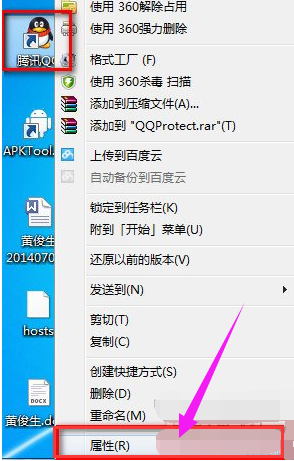
电脑电脑图解-1
点击“打开文件位置”
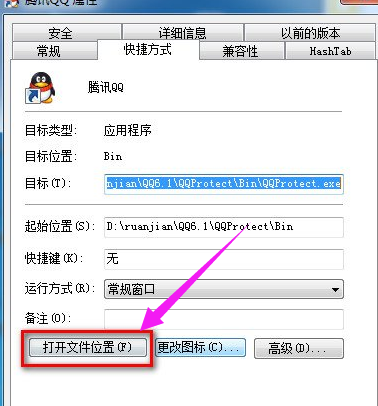
一键启动电脑图解-2
打开了文件所在位置,打开运行窗口输入【notepad】打开记事本
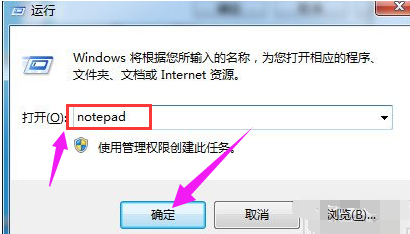
开机电脑图解-3
输入【D:ruanjianQQ6.1QQProtectBinQQProtect.exe】
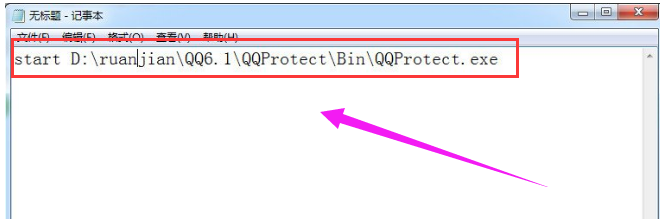
开机电脑图解-4
点击:文件,另存为,文件名输入【一键启动.bat】
(注意,文件后缀名一定要是.bat)
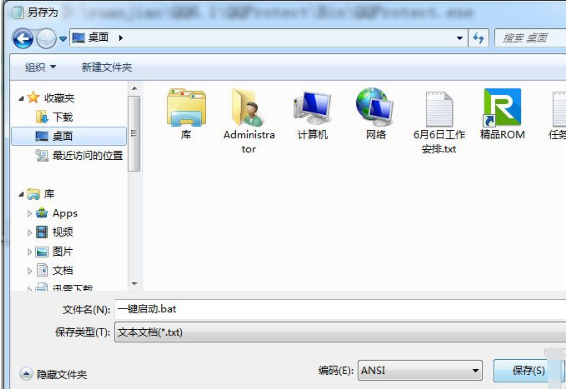
开机电脑图解-5
双击【一键启动.bat】就可以打开相应的软件
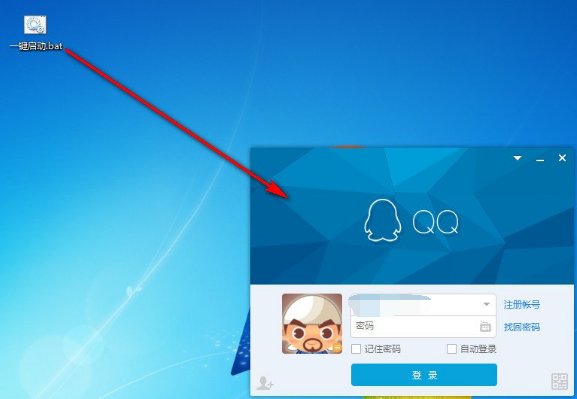
一键启动电脑图解-6
可以点击右键【一键启动.bat】,选择[编辑],修改bat里面的内容
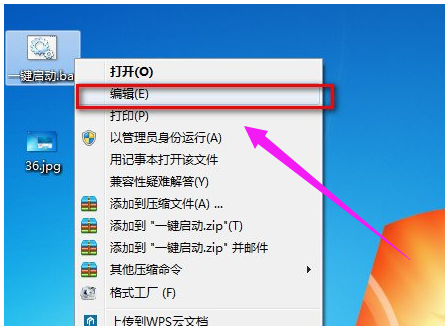
一键启动电脑图解-7
比如添加 start http://www.baidu.com
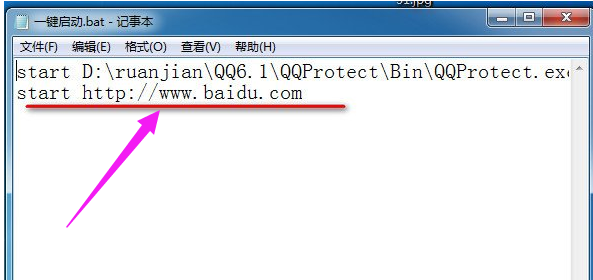
一键启动电脑图解-8
保存后,双击一键启动.bat。就会显示出来的。是不是很简单?
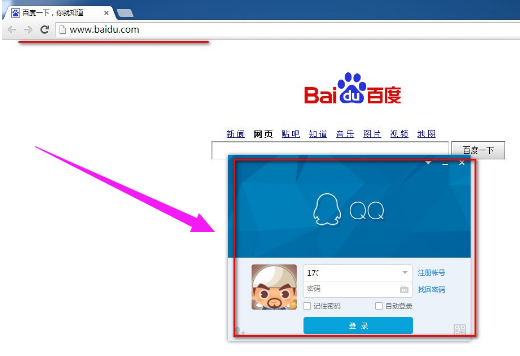
一键启动电脑图解-9
关于电脑开机一键启动所有软件方法,小编就讲到这里了。
猜您喜欢
- 华为笔记本电脑怎么一键还原系统..2021/03/30
- 华硕笔记本重装系统,详细教您华硕笔记..2018/01/19
- 电脑怎样重装系统2022/08/30
- 不用u盘重装系统win10步骤教程..2021/09/03
- 黑鲨装机大师怎么安装系统..2020/05/26
- 系统重装大师有哪些2022/09/08
相关推荐
- 详解电脑一键装机软件哪个好用.. 2022-03-25
- 怎么制作winpe u盘启动盘 2020-11-05
- 华硕电脑怎么重装系统啊 2022-04-18
- 一键还原,详细教您Windows一键还原.. 2018-01-23
- 一键u盘pe重装系统 2021-09-29
- 小白一键重装系统下载官网.. 2022-09-28




 粤公网安备 44130202001059号
粤公网安备 44130202001059号